جدید آموزش ایجاد رابط گرافیکی کاربر (GUI) در پایتون به وسیله Tkinter قسمت 14 – Menu
در بسیاری از نرم افزارهایی که با آنها کار کرده اید ، منوهای مختبف را دیده اید که هر کدام شامل گزینه هایی هستند و با کلیک روی هر کدام اتفاق مربوط به آن رخ می دهد. طبیعتا tkinter نیز به عنوان یک ابزار طراحی رابط گرافیکی کاربر یا همان GUI امکان ایجاد منو را فراهم می کند. برای آشنایی با این ویجت برنامه ای می نویسیم که در بالای پنجره یک نوار منو ایجاد کند و در آن 2 منو دیده شود و هر کدام قابلیت باز شدن داشته باشند و با کلیک روی گزینه های داخل منوها اتفاق مربوط به آن رخ خواهد داد. شکل نهایی رابط کاربری به این شکل خواهد بود: برنامه را در زیر می بینید: توضیح برنامه خطوط 1 تا 7 مربوط به احضار کتابخانه های مورد نیازجمله messagebox و ایجاد پنجره اصلی هستند. در خط 8 تا 11 دو تابع تعریف شده اند که قرار است موقع کلیک روی منوها اجرا شوند و بعدا به آن می پردازیم. در خط 12 نوار منوی رابط کاربری را با نام menubar ایجاد می کنیم و در خط بعدی تعیین می کنیم که همین نوار منو در پنجره برنامه نمایش داده [ . . . ]